Comment activer / désactiver les notifications par e-mail dans Microsoft Outlook
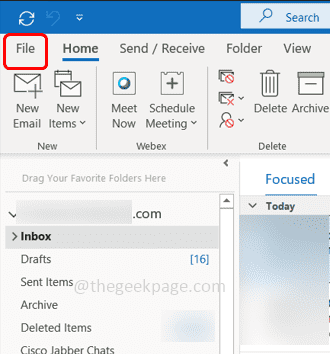
- 1265
- 5
- Jeanne Dupont
La plupart d'entre nous gèrent les paramètres de notification Outlook à l'aide du centre de notification Windows. Mais saviez-vous que Outlook a également l'option où vous pouvez activer / désactiver ou gérer la notification par e-mail, les alertes, etc? Oui, cela peut être fait dans la section Mail des Options Outlook. Parcourez cet article pour en savoir plus à ce sujet. Il ne prend que quelques étapes et peut facilement être fait. Alors commençons!
Activer / désactiver les notifications par e-mail dans Microsoft Outlook
Étape 1: Ouvrez le Microsoft Outlook.
Étape 2: cliquez sur le Déposer option qui est dans le coin supérieur gauche.
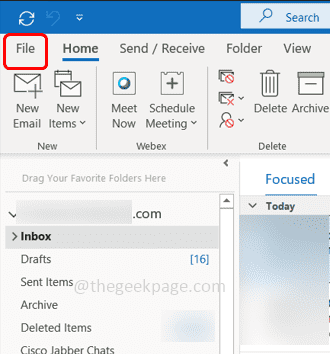
Étape 3: Faites défiler vers le bas et sélectionnez Options, La fenêtre Outlook Options s'ouvrira.
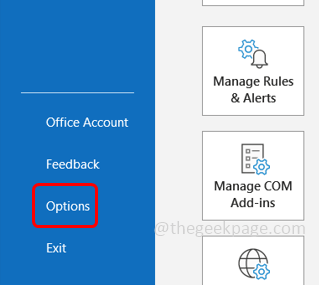
Étape 4: À gauche, Cliquez sur sur le Poster option.
Étape 5: À droite, faites défiler vers le bas et dans le Arrivée des messages section décocher tous les cocher les cases. Jouer un son, changer brièvement le pointeur de la souris, montrer une icône d'enveloppe dans la barre des tâches et afficher une alerte de bureau. Cela désactivera toutes les notifications des e-mails nouvellement arrivés.
Pour obtenir les notifications, sélectionnez les cases. Vous pouvez cocher / décocher l'une des cases à cocher ou toutes les cases.
Par exemple, ici, j'ai permis de lire un son et d'afficher une option d'alerte de bureau en sélectionnant les cases.
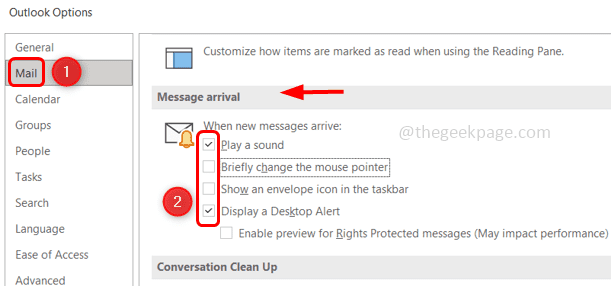
Étape 6: puis cliquez sur D'ACCORD Et c'est fait!
C'est ça! J'espère que cet article est utile. Merci!!
- « Comment créer des règles et déplacer des e-mails vers un dossier dans Microsoft Outlook
- Comment réparer libcef.La DLL est manquante dans Windows 11/10 [résolu] »

